Kako snimiti Geometry Dash na računalu bez zastoja [2 načina]
Geometry Dash je trkaća igra koja spaja utrke i vještine u jedno te uključuje mnoge zvučne zapise raznih glazbenika. Stoga, mnogi od vas žele da se podijeli vaše iskustvo u trkaćoj igri, što vas navodi da snimite Geometry Dash na računalu. Tko ne bi želio gledati na većem ekranu, zar ne? Ako imate problema, ovaj post je ovdje da vam pokaže dva detaljna uputstva za snimanje Geometry Dash na računalu; bez da išta kažete, čitajte dalje!
Popis vodiča
Najbolji način za snimanje Geometry Dash na računalu [visoka kvaliteta] Kako koristiti OBS za snimanje Geometry Dash na Windows računalu Korisni savjeti za snimanje visokokvalitetnog Geometry Dash na računalu Često postavljana pitanja o snimanju igranja igre Geometry DashNajbolji način za snimanje Geometry Dash na računalu [visoka kvaliteta]
Što se tiče zvučnih zapisa koje nudi Geometry Dash PC, zajedno s glatkom grafikom, tražite alat za snimanje koji može ispuniti ove zahtjeve. Srećom, postoji AnyRec Screen Recorder koji nudi potpunu slobodu snimanja vaših igara bez gubitka kvalitete i bez ikakvog kašnjenja. Ovaj lagani besplatni softver dolazi sa specijaliziranim Game Recorderom koji može snimati zvuk vaše web kamere i mikrofona istovremeno sa zvukovima, glazbom i dijalogom Geometry Dasha. Štoviše, s ovim programom možete urediti svoj snimljeni video unutar ovog Geometry Dash snimača.

Snimite igru Geometry Dash svojim mikrofonom i web kamerom odjednom.
Iskoristite hardversko ubrzanje kako biste zadržali visokokvalitetno snimanje bez kašnjenja.
Pokretanje/zaustavljanje snimanja i snimanje zaslona tijekom igara pomoću prečaca.
Radite brzo i na vrhunskom i na jeftinom računalu.
Sigurno preuzimanje
Sigurno preuzimanje
Korak 1.Nakon lansiranja AnyRec Screen Recorder, kliknite gumb "Game Recorder". Provjerite je li prozor igre Geometry Dash otvoren za snimanje.

Korak 2.Nastavite klikom na gumb "Odaberi igru" i odaberite Geometry Dash. Najbolje je da kliknete gumb "Postavke" za izmjenu video i audio postavki. Nakon toga kliknite gumb "OK".
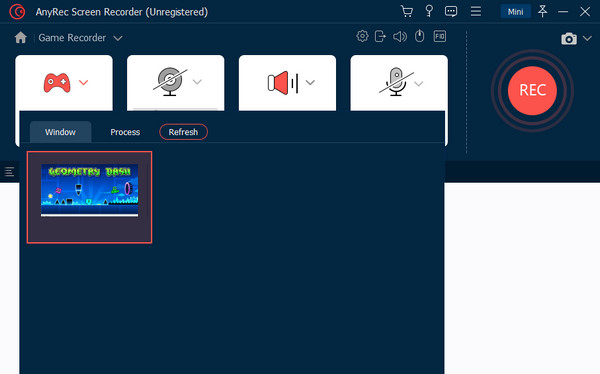
3. korakAko planirate snimi sebe, uključite prekidač "Web kamera" i "Mikrofon". U međuvremenu, morate omogućiti "System Sound" za snimanje glazbe i zvukova Geometry Dash-a.
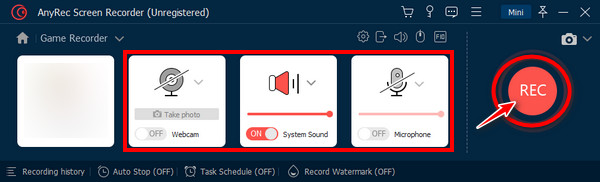
Korak 4.Pritisnite gumb "REC" kada se sve primijeni. Nakon snimanja Geometry Dash na računalu, kliknite gumb "Stop" za preusmjeravanje na prozor Preview; od tamo gledajte i uredite svoju snimku prije nego što kliknete gumb "Gotovo".

Kako koristiti OBS za snimanje Geometry Dash na Windows računalu
Osim toga, tu je OBS Studio, koji je danas vjerojatno jedan od najpoznatijih softvera za snimanje. Bilo da želite snimiti film, video ili igricu, to možete lako postići uz OBS. Ako ste umorni od dobivanja kašnjenja i niske kvalitete snimljenog videa, OBS je još jedna opcija koju vrijedi isprobati za snimanje Geometry Dasha na računalu.
Korak 1.Kada pokrenete OBS Studio, kliknite gumb "Dodaj" u području "Izvor" u donjem lijevom kutu zaslona. Zatim dodijelite naziv prozoru za snimanje, a zatim ponovo kliknite gumb "Dodaj" da biste uključili ekran "Snimanje geometrijske crtice".
Korak 2.Kasnije kliknite gumb "Postavke", odaberite "Zadano" i kliknite opciju "Snimi slojeve treće strane (kao što je Steam)". Pritisnite gumb "OK" za spremanje promjena.
3. korakNastavite s postavljanjem zvuka sustava i korištenjem OBS za snimanje zvuka igre, sa ili bez mikrofona, kako želite, i kliknite gumb "Pokreni snimanje" da biste započeli snimanje Geometry Dash na računalu.
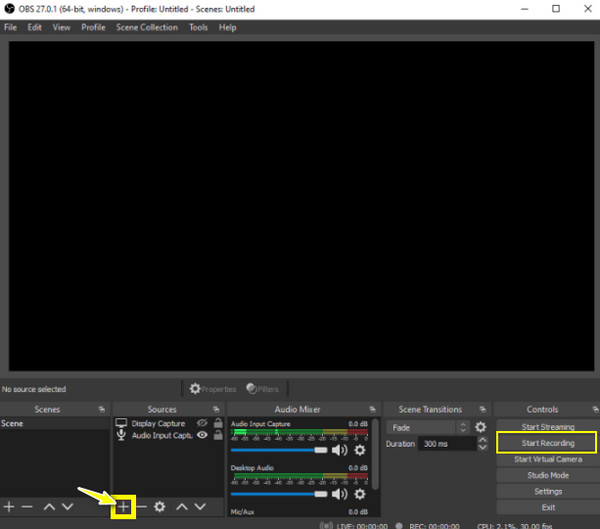
Korisni savjeti za snimanje visokokvalitetnog Geometry Dash na računalu
Osim potrebe da znate kako snimiti Geometry Dash na PC-u, ne biste trebali koristiti alat koji ima gubitak kvalitete nakon što je izvezen samo za vas za snimanje igranja. Kada to učinite, možda ćete shvatiti problem kašnjenja i mutnosti dok ga gledate sa svojim prijateljima. Stoga razmislite o korištenju ova četiri savjeta u nastavku.
- Nabavite odgovarajući softver za snimanje. Srećom, postoje mnogi snimači koji mogu biti vaš idealan alat za snimanje Geometry Dash na računalu. Međutim, problem je kada vaš sustav ne ispunjava njegove zahtjeve. Dakle, dok tražite alat, morate imati na umu svoj RAM prostor i CPU procese, pa svakako koristite lagani snimač zaslona.
- Budite sigurni da imate odgovarajuće resurse. Predloženi resursi za postizanje te vrhunske Geometry Dash snimke su da imate 4 GB ili više RAM-a i dvije ili više CPU jezgri. Na taj način možete pokrenuti trkaću igru u isto vrijeme dok je snimate bez problema.
- Odaberite odgovarajuće opcije. Još jedna stvar koju treba uzeti u obzir su opcije snimanja koje postavite. Budući da nemaju svi iste značajke, provjerite odgovaraju li postavke koje ste postavili zahtjevima vašeg računala, posebno veličini.
- Smanjite razlučivost zaslona igre. Smanjenje zaslona vaše računalne igre također će pomoći da imate kvalitetno snimanje Geometry Dash bez zastoja. Obično se igrači trude da minimiziraju resurse koje koriste na svom računalu.
Često postavljana pitanja o načinu snimanja igre Geometry Dash
-
Kako mogu nabaviti Geometry Dash za PC?
Da biste ga dobili na Windowsima, prvo nabavite BlueStacks na svom računalu. Zatim locirajte Geometry Dash pretražujući je u traci za pretraživanje; kada ga pronađete, kliknite na njega za instalaciju. Kasnije dovršite prijavu na Google kako biste uspješno instalirali igru.
-
Mogu li snimiti Geometry Dash na mobitelu?
Da. Osim što ima Geometry Dash za PC verziju, igra je dostupna na Mac računalima, iPhone i Android uređajima. Jednostavno upotrijebite svoj ugrađeni snimač na svom mobilnom uređaju, ako ga imate, da snimite Geometry Dash.
-
Kako jamčiti Geometry Dash bez kašnjenja za PC snimanje u OBS-u?
Unutar glavnog zaslona OBS-a idite na Izlaz, kliknite Snimanje i promijenite Format snimanja u FLV. Zatim kliknite gumb U redu da biste primijenili transformacije na postavke. Ova radnja osigurava da će se problemi s kašnjenjem smanjiti i omogućiti glatko snimanje.
-
Gdje OBS pohranjuje snimljeni Geometry Dash na računalu?
Zadano odredište svih zapisa u OBS-u nalazi se u mapi Video ispod glavnih dokumenata. Možete mu pristupiti klikom na File > Show Recordings.
-
Zašto OBS Studio ne snima moju igru Geometry Dash?
Jedan od uobičajenih razloga zašto OBS ne snima vašu igru je to što nema dovoljno dopuštenja za snimanje zaslona vašeg računala. U suprotnom, instalirana verzija OBS-a je zastarjela ili bi to moglo biti zbog aktivne aplikacije koja ometa mogućnost snimanja softvera.
Zaključak
Kao što možete vidjeti iz napisanog sadržaja, kvalitetno snimanje Geometry Dash-a nije tako zahtjevno kao što mislite. S pravim softverom i nekim korisnim savjetima koje možete potražiti, možete bez napora dobiti onaj vrhunski snimljeni video Geometry Dash na računalu. Možete koristiti OBS za snimanje, ali neki nisu zadovoljni njegovom kvalitetom; dakle, evo AnyRec Screen Recorder preuzeti na svoje računalo kako biste snimili sve na zaslonu bez gubitka kvalitete, kašnjenja i vodenog žiga. Snimite igru Geometry Dash na računalu s ovim programom danas!
Sigurno preuzimanje
Sigurno preuzimanje
